Faktiskais NvBackend.exe fails ir Nvidia GeForce pieredzes programmatūras komponents.
Nvidia GeForce Experience ir veiktspējas optimizēšanas, ierakstīšanas, straumēšanas un uzturēšanas programmu komplekts, kas izstrādāts īpaši Nvidia grafikas kartēm. NvBackend.exe vada programmatūras sistēmu, kas ietver Nvidia GeForce Experience programmas. Tas nav būtisks Windows process, un to var atspējot, ja zināms, ka tas rada problēmas. Nvidia GeForce Experience piedāvā veiktspējas optimizēšanas rīkus, kas automātiski konfigurē spēles, lai darbotos optimālos iestatījumos, izmantojot aparatūras salīdzinošās novērtēšanas datus, kas saglabāti Nvidia mākoņu datu centros. GeForce pieredze ietver Nvidia ShadowPlay tehnoloģiju, kas ļauj lietotājiem ierakstīt un pārraidīt spēlei; Nvidia Ansel, kas ļauj izmantot 360 grādu fotogrāfiju; Nvidia GameStream vietējai iekštīkla apraidei; automātiskie draiveru atjauninājumi instalētajai aparatūrai un vairāk. Nvidia GeForce pieredze atbalsta Microsoft Windows platformu.Nvidia Corporation ir amerikāņu kompānija, kas ražo GPU (grafikas apstrādes vienības). Uzņēmums ir vislabāk pazīstams ar savu vadošo GPU produktu līniju, ko sauc par „GeForce”. Tā tika dibināta 1993. gadā Jen-Hsun Huang, Chris Malachowsky un Curtis Priem. Pašlaik tā ir viena no lielākajām kompānijām datoru industrijā un grābekļiem ikgadējā $ 4, 1 miljardā. Nvidia šobrīd atrodas galvenajā mītnē Santa Klarā, Kalifornijā, ASV.
NvBackend ir Nv idia GeForce pieredze
Faila nosaukumā .exe paplašinājums norāda exe cutable failu. Dažos gadījumos izpildāmie faili var kaitēt jūsu datoram. Tādēļ, lūdzu, izlasiet tālāk, lai izlemtu, vai NvBackend.exe datorā ir Trojas zirgs, kuru vajadzētu noņemt, vai tas ir fails, kas pieder Windows operētājsistēmai vai uzticamam lietojumam.
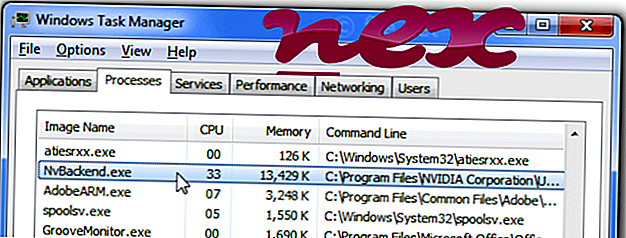
Process, ko sauc par NVIDIA Backend vai NVIDIA GeForce Experience Backend vai NVIDIA Update Backend, pieder NVIDIA Backend vai NVIDIA GeForce Experience vai NVIDIA Update vai NVIDIA Display Control Panel vai NVIDIA draiveriem vai NVIDIA nTune ar NVIDIA (www.nvidia.com).
Apraksts: NvBackend.exe nav būtiska Windows operētājsistēmai un rada samērā maz problēmu. Fails NvBackend.exe atrodas "C: Failu failu (x86)" apakšmapes (piemēram, C: Programmas faili (x86) NVIDIA Corporation Update Core ). Pazīstamie faila izmēri Windows 10/8/7 / XP ir 2397 120 baiti (14% no visiem notikumiem), 2398, 776 baiti un 71 vairāk variantu.
NvBackend.exe fails nav Windows galvenais fails. NvBackend.exe ir Verisign parakstīts fails. NvBackend.exe ir sertificējis uzticams uzņēmums. Programmai nav redzama loga. Programmatūra izmanto portus, lai izveidotu savienojumu ar LAN vai internetu. NvBackend.exe var izveidot savienojumu ar internetu un uzraudzīt lietojumprogrammas. Tāpēc tehniskais nodrošinājums ir 45% bīstams, taču jums vajadzētu izlasīt arī lietotāju atsauksmes.
Šī varianta atinstalēšana: ja rodas problēmas ar NVIDIA displeja vadības paneli vai NVIDIA draiveriem, programmu var atinstalēt, izmantojot vadības paneli. Install Atinstalēt programmu.Ja NvBackend.exe atrodas lietotāja profila mapes apakšmapes, drošības novērtējums ir 36% bīstams . Faila lielums ir 798, 208 baiti (50% no visiem notikumiem) vai 2, 585, 744 baiti. Fails nav sistēmas Windows fails. NvBackend.exe var izveidot savienojumu ar internetu.
Svarīgi! Daži ļaunprātīgas programmatūras veidi aizskar sevi kā NvBackend.exe, jo īpaši, ja tie atrodas mapē C: Windows vai C: Windows System32, piemēram, Trojan.Win32.Pakes.asla (ko atklāj Kaspersky) un Trojan.Gen.2. (ko atklāj Symantec). Tāpēc, lai redzētu, vai tas ir drauds, datorā ir jāpārbauda NvBackend.exe process. Mēs iesakām drošības uzdevumu pārvaldnieku pārbaudīt datora drošību. Tas bija viens no Vašingtonas pasta un PC World labākajiem lejupielādes punktiem .
Tīrs un tīrs dators ir galvenā prasība, lai izvairītos no problēmām ar NvBackend. Tas nozīmē, ka tiek meklēta ļaunprātīga programmatūra, tīrīts cietais disks, izmantojot 1 cleanmgr un 2 sfc / scannow, 3 atinstalēšanas programmas, kas jums vairs nav nepieciešamas, pārbaudot automātiskās palaišanas programmas (izmantojot 4 msconfig) un iespējot Windows 5 automātisko atjaunināšanu. Vienmēr atcerieties veikt periodiskus dublējumus vai vismaz iestatīt atjaunošanas punktus.
Ja rodas kāda reāla problēma, mēģiniet atcerēties pēdējo, ko jūs darījāt, vai pēdējo, ko instalējāt pirms problēmas parādīšanās pirmo reizi. Izmantojiet komandu 6 atkārtoti, lai identificētu procesus, kas izraisa jūsu problēmu. Pat nopietnām problēmām, nevis Windows pārinstalēšanai, jums ir labāka instalācijas labošana vai, ja izmantojat Windows 8 un jaunākas versijas, izpildiet komandu 7 DISM.exe / Online / Cleanup-image / Restorehealth. Tas ļauj jums labot operētājsistēmu, nezaudējot datus.
Lai palīdzētu jums analizēt NvBackend.exe procesu datorā, ir izrādījušās noderīgas šādas programmas: Drošības uzdevumu pārvaldnieks parāda visus Windows uzdevumus, tostarp iegultos slēptos procesus, piemēram, tastatūru un pārlūkprogrammas uzraudzību vai automātiskās palaišanas ierakstus. Unikāls drošības riska novērtējums norāda uz varbūtību, ka process ir potenciāls spiegprogrammatūra, ļaunprātīga programmatūra vai Trojan. B Malwarebytes Anti-Malware atklāj un no cietā diska novērš guļošas spiegprogrammatūras, Adware, Trojans, keyloggers, ļaunprātīgas programmatūras un izsekošanas programmas.
Saistīts fails:
jusched.exe browser.exe iexplore.exe NvBackend.exe ati2evxx.exe rndlbrowserrecordplugin.dll dcshelper.exe jqs.exe app_updater.exe msvcr80.dll atieclxx.exe











